سلام به همه دوستان عزیز و همراهان همیشگی رایانه کمک! 👋 امروز قراره با هم سفری داشته باشیم به دنیای روتر (Router)، یکی از مهمترین تجهیزات سخت افزاری شبکه که در خانهها و محل کار ما نقش کلیدی ایفا میکند، اما شاید دقیقاً ندونیم چی هست و چه جادویی میکنه که همه دستگاههامون به اینترنت وصل میشن و با هم شبکه میشن. پس اگه آمادهاید، کمربندهاتون رو ببندید که میخوایم از سیر تا پیاز روتر رو با هم بررسی کنیم! پس با خدمات کامپیوتری رایانه کمک همراه باشید.

روتر چیست و چه کاربردی دارد؟
بذارید اول با یه تعریف ساده شروع کنیم. خیلیا زنگ میزنن رایانه کمک و اولین سوالشون همینه که "آقا این روتر چیه؟ ". حق هم دارن! این جعبههای کوچولو گاهی خیلی گیجکننده به نظر میان.

✅ تعریف روتر داخلی
فکر کنید شما توی یه اداره بزرگ هستید که کلی اتاق و کارمند داره. یه نامهرسون خیلی زرنگ و باهوش هم دارید. وقتی یه نامه (یا همون بسته داده اینترنتی) از بیرون میاد، این نامهرسون اول نگاه میکنه ببینه نامه برای کدوم اتاق (کدوم دستگاه، مثلاً لپتاپ شما یا گوشی برادرتون) هست. بعد، بهترین و سریعترین راه رو پیدا میکنه و نامه رو به دست صاحبش میرسونه.
روتر دقیقاً کار همین نامهرسون هوشمند رو انجام میده! اون یه دستگاه شبکه است که بستههای داده رو بین شبکههای کامپیوتری مختلف هدایت و مسیریابی میکنه. به زبان سادهتر، روتر کمک میکنه تا دستگاههای مختلف توی خونه یا محل کار شما (مثل کامپیوتر، لپتاپ، گوشی موبایل، تلویزیون هوشمند و...) بتونن هم به اینترنت وصل بشن و هم با همدیگه یه شبکه داخلی تشکیل بدن.
✅ آموزش نقش روتر در شبکه
حالا که با تعریفش آشنا شدیم، بیاید ببینیم این نامهرسون زرنگ دقیقاً چه نقشهایی توی شبکه ما بازی میکنه:
🟢 اتصال به اینترنت: مهمترین کاری که روتر برای ما انجام میده، اتصال کل شبکه داخلیمون به اینترنت از طریق مودم هست.
🟢 ایجاد شبکه محلی (LAN): روتر یه شبکه کوچیک تو خونه یا محل کارتون درست میکنه که همه دستگاههاتون میتونن تو اون با هم حرف بزنن و اطلاعات رد و بدل کنن. مثلاً میتونید فایلها رو بین کامپیوترها به اشتراک بذارید یا از پرینتر مشترک استفاده کنید.
🟢 مسیریابی هوشمند: همونطور که گفتیم، روتر بستههای داده رو به مقصد درستشون هدایت میکنه. این کار رو با استفاده از آدرسهای IP انجام میده.
🟢 مدیریت ترافیک: روتر مثل یه پلیس راهنمایی و رانندگی، ترافیک دادهها رو مدیریت میکنه تا همه دستگاهها بتونن به طور بهینه از اینترنت استفاده کنن.
🟢 امنیت پایه: خیلی از روترها یه فایروال داخلی دارن که از ورود ترافیک ناخواسته و مخرب به شبکه شما جلوگیری میکنه.
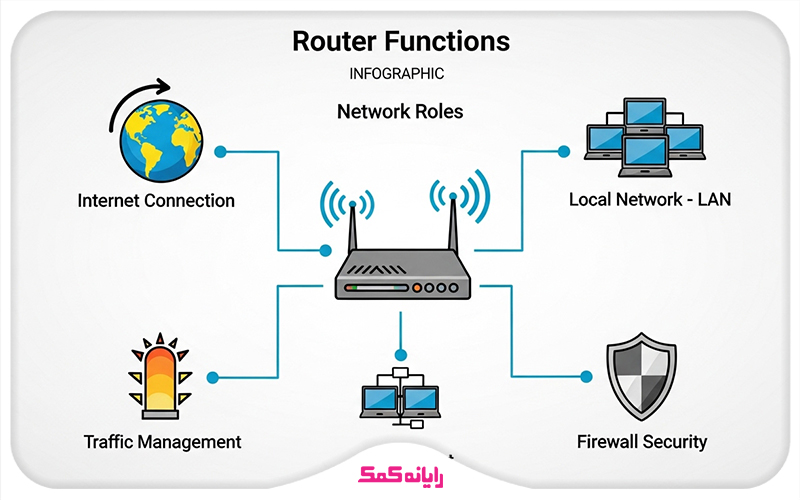
✅ تفاوت تعریف روتر با مودم و سوییچ
اینجا یکی از اون جاهاییه که خیلی از کاربرا گیج میشن. "مگه مودم همون روتر نیست؟" یا "سوییچ دیگه چیه پس؟" بیاید یه بار برای همیشه این قضیه رو روشن کنیم:
|
مودم
|
روتر
|
سوییچ
|
|
تبدیل و پخش کردن سیگنال اینترنت مثلاً ADSL - بهترین مودم های موجود در بازار
|
مسیریابی داده بین شبکههای مختلف (مثل شبکه داخلی شما و اینترنت) و مدیریت دستگاهها.
|
اتصال چندین دستگاه در یک شبکه محلی (LAN) به همدیگه برای اشتراک منابع. سوییچ شبکه چیست؟
|
|
مستقیماً به خط اینترنت شرکت سرویسدهنده وصل میشه.
|
معمولاً از طریق مودم به اینترنت وصل میشه. (البته مودم-روترها هر دو کار رو میکنن)
|
به تنهایی اینترنت ارائه نمیده و باید به روتر یا مودم-روتر وصل بشه.
|
|
معمولاً یک آدرس IP عمومی از ISP دریافت میکنه.
|
به دستگاههای توی شبکه داخلی آدرس IP محلی میده.
|
معمولاً با آدرسهای MAC کار میکنه و خودش IP نمیده (مگر در مدلهای مدیریتی پیشرفته).
|
|
جعبهای که سیم تلفن یا کابل فیبر نوری بهش وصل میشه.
|
جعبهای که وایفای خونه شما رو پخش میکنه و گوشی و لپتاپ بهش وصل میشن.
|
دستگاهی که چند تا کامپیوتر و پرینتر رو تو یه دفتر کوچیک با کابل شبکه به هم وصل میکنه.
|
💡 نکته مهم: خیلی از دستگاههایی که امروزه ISPها به ما میدن یا ما میخریم، مودم-روتر هستن. یعنی هم کار مودم رو انجام میدن و هم کار روتر. اگه دستگاه شما هم مودم داره و هم وایفای پخش میکنه، به احتمال زیاد یه مودم-روتر دارید.
حالا که با تفاوتهای اساسی مودم، روتر و سوییچ آشنا شدید، شاید برایتان جالب باشد که بدانید خود سوییچها هم انواع مختلفی دارند. برای اطلاعات بیشتر در این مورد، میتوانید مقاله ما در مورد تفاوت سوئیچ های مدیریتی و غیرمدیریتی را مطالعه کنید. 💡
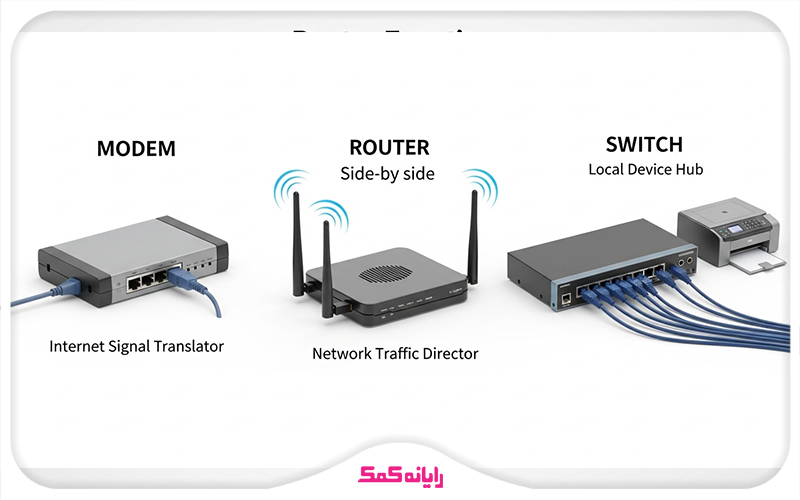
✅ آیا برای وایفای به روتر نیاز است؟
وایفای (Wi-Fi) یه فناوری بیسیمه که به دستگاهها اجازه میده بدون کابل به شبکه وصل بشن. خود وایفای به تنهایی اینترنت نمیاره، بلکه راهی برای اتصال به شبکهایه که *اون شبکه* به اینترنت دسترسی داره.
روتر (یا مودم-روتر) اون دستگاهیه که این شبکه وایفای رو ایجاد میکنه و مدیریت میکنه. پس اگه میخواید تو خونه یا محل کارتون وایفای داشته باشید، به یه دستگاه نیاز دارید که بتونه سیگنال وایفای رو منتشر کنه و این کار معمولاً توسط router انجام میشه. بعضی از کاربرا فکر میکنن خود وایفای یه چیز جداست، در حالی که وایفای یکی از *ویژگیهای* مهم روترهای مدرنه.
چگونه روتر کار میکند؟
خب، حالا که فهمیدیم روتر چیه و چه نقشی داره، بیاید یه کم عمیقتر بشیم و ببینیم این جعبه جادویی چطوری کار میکنه. نگران نباشید، سعی میکنم خیلی ساده توضیح بدم!
|
عنوان
|
توضیح مختصر
|
|
اصول عملکرد روتر
|
روتر بستههای داده رو از دستگاههای متصل یا از مودم دریافت میکنه. آدرس IP مقصد هر بسته رو میخونه و با استفاده از جدول مسیریابی خودش، بهترین مسیر رو برای رسوندن بسته به مقصد پیدا میکنه و ارسالش میکنه. مثل یه مرکز پستی هوشمند!
|
|
اجزای اصلی router
|
هر روتر مثل یه کامپیوتر کوچیکه و قطعاتی مثل پردازنده ، حافظه رم برای نگهداری سیستمعامل و تنظیمات معمولاً یه پورت WAN برای اتصال به مودم و چند پورت LAN برای اتصال دستگاهها با کابل داره.
|
|
پروتکلهای مسیریابی
|
اینها یه سری قوانین و الگوریتمهای استاندارد هستن که روترها ازشون استفاده میکنن تا با هم "حرف بزنن"، اطلاعات مسیرها رو تبادل کنن و بهترین راه رو برای ارسال دادهها پیدا کنن. برای کاربران خانگی اینا خیلی مهم نیست و router خودش اتوماتیک کارش رو میکنه.
|
اگه دوست دارید جزئیات بیشتری در مورد این موارد بدونید، بخشهای بعدی مقاله رو از دست ندید. اونجا کاملتر توضیح دادیم.
✅ اصول عملکرد روتر شبکه
همونطور که تو جدول گفتیم، کار اصلی روتر مسیریابی هست. وقتی شما از لپتاپتون میخواید یه سایت رو باز کنید:
👈 درخواست شما به صورت بستههای کوچیک داده از لپتاپ به روتر میره.
👈 روتر آدرس مقصد (آدرس IP سرور اون سایت) رو از روی بسته میخونه.
👈 تو جدول مسیریابی خودش دنبال بهترین مسیر برای رسیدن به اون آدرس میگرده. (این جدول مثل نقشه راه روتره!)
👈 بسته رو از طریق پورت WAN (که به مودم وصله) به سمت اینترنت و سرور سایت میفرسته.
👈 جواب هم از سرور سایت به همین ترتیب به روتر شما و بعد به لپتاپتون برمیگرده. سرور چیست؟
این فرآیند برای هر دادهای که ارسال یا دریافت میکنید، میلیونها بار در روز تکرار میشه! 🤯
✅ اجزای اصلی روتر
⭐️ CPU: مغز متفکر روتر که تمام محاسبات و تصمیمگیریهای مربوط به مسیریابی و مدیریت شبکه رو انجام میده. هرچی CPU قویتر باشه، روتر میتونه ترافیک بیشتری رو با سرعت بالاتری پردازش کنه.
⭐️RAM: حافظه موقتی که روتر برای نگهداری جدول مسیریابی، صف بستههای داده و اجرای سیستمعاملش ازش استفاده میکنه. RAM بیشتر به معنی عملکرد روانتر، مخصوصاً وقتی دستگاههای زیادی به روتر وصل هستن.
⭐️ROM: جایی که سیستمعامل روتر و تنظیمات ذخیره شده شما (مثل اسم وایفای و رمزش) به طور دائم نگهداری میشن.
⭐️ پورتها:
- WAN : معمولاً یه دونه است و با رنگ متفاوتی مشخص میشه. این پورت برای اتصال روتر به مودم (و در نتیجه به اینترنت) استفاده میشه.
- LAN : معمولاً چند تا (مثلاً ۴ تا) هستن. برای اتصال دستگاهها با کابل شبکه (اترنت) به روتر استفاده میشن - بهترین انواع کابل شبکه
⭐️ آنتنها: در روترهای بیسیم، برای ارسال و دریافت سیگنالهای وایفای استفاده میشن. تعداد و نوع آنتنها روی قدرت و پوششدهی سیگنال وایفای تأثیر داره. بعضی وقتا کاربرها گزارش میدن که با تنظیم جهت آنتنها، کیفیت سیگنالشون بهتر شده.
✅ پروتکلهای مسیریابی
این بخش یه کم فنیتره و بیشتر به درد متخصصان شبکه میخوره، اما خوبه که یه آشنایی کلی داشته باشیم. پروتکلهای مسیریابی مجموعهای از قوانین هستن که روترها برای کشف مسیرها و اشتراکگذاری اطلاعات مسیریابی با همدیگه ازشون استفاده میکنن. بعضی از معروفترینهاشون اینا هستن:
📌 RIP: یکی از قدیمیترینها، برای شبکههای کوچیک مناسبه.
📌 OSPF: پیچیدهتر و کارآمدتر از RIP، برای شبکههای بزرگتر استفاده میشه.
📌 EIGRP: پروتکل اختصاصی سیسکو، ترکیبی از ویژگیهای خوب پروتکلهای دیگه.
📌 BGP: پروتکل اصلی اینترنت! روترهای خیلی بزرگ و قدرتمند در سطح شرکتهای سرویسدهنده اینترنت (ISP) از این پروتکل برای مسیریابی ترافیک در کل اینترنت استفاده میکنن.
برای ما کاربران خانگی، معمولاً نیازی به درگیر شدن با این پروتکلها نیست و روتر به طور خودکار بهترین تنظیمات رو اعمال میکنه. اما اگه کنجکاو بودید، حالا میدونید که اینا هم وجود دارن! 😉
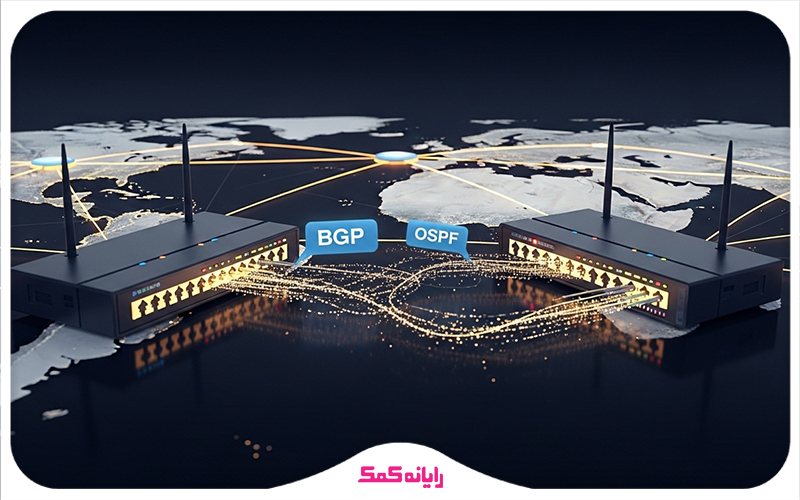
انواع روتر
روترها هم مثل خیلی از دستگاههای دیگه، انواع مختلفی دارن که هرکدوم برای یه کاربرد خاص طراحی شدن. بیاید یه نگاهی به مهمترینهاشون بندازیم:
|
نوع روتر
|
توضیح مختصر
|
|
روترهای خانگی
|
اینا همون روترهایی هستن که اکثر ما تو خونههامون داریم. طراحی شدن تا کاربری آسونی داشته باشن، بتونن چندتا دستگاه (گوشی، لپتاپ، تبلت، تلویزیون هوشمند و...) رو به اینترنت وصل کنن و معمولاً قابلیت وایفای هم دارن. قیمتشون هم نسبتاً مناسبه.
|
|
روترهای سازمانی
|
این روترها خیلی قویتر، پیچیدهتر و گرونتر از روترهای خانگی هستن. برای استفاده تو شرکتها، سازمانهای بزرگ و مراکز داده طراحی شدن. امکانات امنیتی پیشرفته، قابلیت مدیریت تعداد زیادی کاربر و ترافیک سنگین، و پایداری خیلی بالایی دارن.
|
|
روترهای بیسیم
|
این دیگه تقریباً استاندارد شده! اکثر روترهای خانگی و حتی خیلی از روترهای سازمانی کوچیک، بیسیم هستن. یعنی علاوه بر پورتهای LAN برای اتصال با کابل، سیگنال وایفای هم برای اتصال بیسیم دستگاهها پخش میکنن. این روزا کمتر کسی روتر بدون وایفای میخره، مگه اینکه نیاز خیلی خاصی داشته باشه.
|
اگه میخواید بیشتر در مورد تفاوتها و کاربردهای هر کدوم بدونید، ادامه مطلب رو بخونید که جزئیات بیشتری رو گفتیم. 👇
✅ روترهای خانگی
این دسته از روترها پرکاربردترین نوع هستن. هدف اصلیشون اینه که اینترنت رو به صورت سیمی و بیسیم بین دستگاههای مختلف تو یه خونه یا دفتر کوچیک به اشتراک بذارن. ویژگیهای معمولشون عبارتند از:
💡 رابط کاربری ساده برای تنظیمات
💡 پشتیبانی از استانداردهای وایفای مختلف (مثل Wi-Fi 4, 5, 6)
💡 چند پورت LAN (معمولاً 2 تا 4 تا)
💡 یک پورت WAN
💡 ویژگیهای امنیتی پایه مثل فایروال و WPA2/WPA3 برای رمزنگاری وایفای
💡 قابلیتهایی مثل شبکه مهمان (Guest Network) و کنترل والدین (Parental Control) در مدلهای جدیدتر.
خیلی از کاربرها موقع خرید روتر خانگی، بیشتر به برد وایفای و سرعتش توجه میکنن. البته که اینا مهمن، اما پایداری و امنیت هم نباید فراموش بشه.
✅ روترهای سازمانی
اینا دیگه غولهای دنیای روتر هستن! برای محیطهایی طراحی شدن که نیاز به عملکرد بالا، امنیت فوقالعاده و قابلیت اطمینان بینظیر دارن. ویژگیهاشون میتونه شامل موارد زیر باشه:
⭕ پردازندههای بسیار قدرتمند و حافظه زیاد
⭕ پشتیبانی از تعداد زیادی کاربر و اتصال همزمان
⭕ فایروالهای پیشرفته و سیستمهای تشخیص و جلوگیری از نفوذ (IDS/IPS)
⭕ پشتیبانی از VPNهای پیچیده برای اتصال امن دفاتر مختلف شرکت
⭕ قابلیتهای پیشرفته QoS برای مدیریت دقیق پهنای باند
⭕ ماژولار بودن (یعنی میشه قطعات و قابلیتهاش رو ارتقا داد). این ویژگی، به خصوص با در نظر گرفتن مفاهیمی مانند تفاوت Hot Swap و Hot Plug در شبکه های کامپیوتری، امکان نگهداری و بهروزرسانی سیستمها را بدون ایجاد وقفه طولانی فراهم میکند. پشتیبانی از پروتکلهای مسیریابی پیشرفته.
⭕ پشتیبانی از پروتکلهای مسیریابی پیشرفته.
راهاندازی و مدیریت این روترها معمولاً کار متخصصان شبکه است.
✅ روترهای بیسیم
همونطور که گفتیم، امروزه تقریباً همه روترهای خانگی و خیلی از روترهای کسبوکارهای کوچیک، بیسیم هستن. این روترها با استفاده از استانداردهای IEEE 802.11 (که ما بهش میگیم وایفای) کار میکنن. نسلهای مختلف وایفای (مثل Wi-Fi 4 یا 802.11n، Wi-Fi 5 یا 802.11ac، و Wi-Fi 6 یا 802.11ax) سرعتها و قابلیتهای متفاوتی ارائه میدن. پیشنهاد میکنم نگاهی برای درک بهتر این بخش نگاهی به مراحل کابل کشی فیبر نوری داشته باشید.
یکی از دغدغههای اصلی که بچهها تو کامنتها مطرح میکنن، پوششدهی وایفای تو خونههای بزرگه. انتخاب روتر با آنتنهای مناسب و تکنولوژیهای جدید مثل Mesh Wi-Fi میتونه این مشکل رو تا حد زیادی حل کنه. همچنین، اگر دستگاهی دارید که به وایفای متصل نمیشود یا سیگنال ضعیفی دارد، استفاده از بهترین کارت شبکه های usb میتواند راهحل مناسبی باشد. اگه تو این زمینه سوالی داشتید
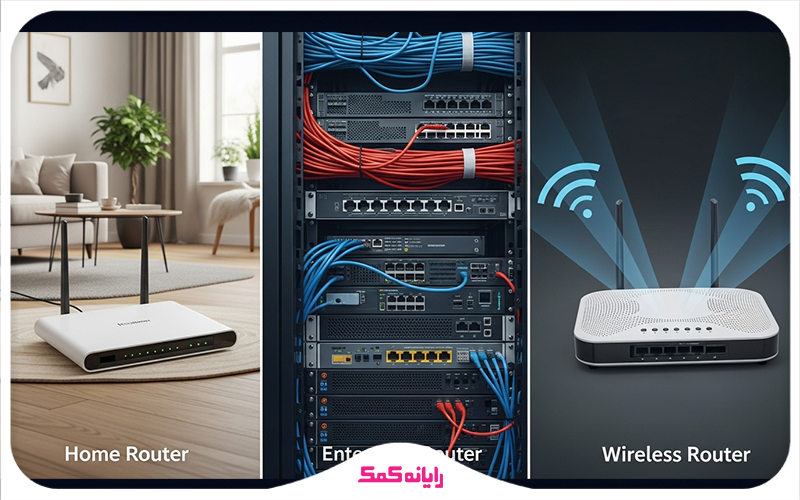
ویژگیهای کلیدی روتر
روترهای مدرن کلی امکانات جالب و کاربردی دارن که شاید از همشون خبر نداشته باشید. بیاید چندتا از مهمترینهاشون رو با هم مرور کنیم:
|
ویژگی
|
توضیح مختصر
|
|
شبکه مهمان
|
به شما اجازه میده یه شبکه وایفای جداگونه برای مهمونهاتون ایجاد کنید. اینطوری مهمونها به اینترنت دسترسی دارن، اما به دستگاهها و فایلهای شبکه اصلی شما دسترسی پیدا نمیکنن. خیلی کاربردیه!
|
|
بهروزرسانی Firmware
|
فریمور (Firmware) همون نرمافزار داخلی روتره. بهروزرسانی منظمش خیلی مهمه، چون باعث بهبود عملکرد، رفع مشکلات امنیتی و گاهی اضافه شدن امکانات جدید میشه. مثل آپدیت سیستمعامل گوشیتونه!
|
|
انتقال پورت
|
اگه از سرویسهایی مثل دوربین مداربسته، سرور بازی یا دانلود از راه دور استفاده میکنید، با این قابلیت میتونید ترافیک ورودی از اینترنت رو به یه دستگاه خاص تو شبکه داخلیتون هدایت کنید.
|
|
کیفیت سرویس
|
به شما اجازه میده ترافیک شبکه رو اولویتبندی کنید. مثلاً میتونید برای بازی آنلاین یا تماس تصویری اولویت بالاتری در نظر بگیرید تا لگ و قطعی نداشته باشید. خیلی از گیمرها از این ویژگی استقبال میکنن.
|
پیشنهاد میکنم نگاهی به مقاله کاربرد کیستون در شبکه داشته باشید.
اینا فقط چندتا از ویژگیهای مهم بودن. اگه میخواید با جزئیات بیشتری آشنا بشید، ادامه مطلب رو دنبال کنید. 👇
✅ شبکه مهمان
این یکی از اون ویژگیهاییه که به شدت توصیه میکنیم ازش استفاده کنید. وقتی مهمون میاد خونهتون و رمز وایفای رو میخواد، به جای اینکه رمز اصلی شبکهتون رو بدید، میتونید شبکه مهمان رو فعال کنید و یه اسم و رمز جدا براش بذارید. اینطوری:
* امنیت شبکه اصلیتون حفظ میشه.
* مهمونها به فایلها، پرینترها و بقیه دستگاههای شما دسترسی ندارن.
* میتونید برای شبکه مهمان محدودیت سرعت یا زمان هم تعیین کنید (در بعضی روترها).
فعال کردنش هم معمولاً از طریق پنل تنظیمات روتر خیلی سادهست.
✅ بهروزرسانی Firmware
فریمور قلب نرمافزاری روتر شماست. شرکتهای سازنده روتر هر از گاهی آپدیتهایی برای فریمور منتشر میکنن که شامل موارد زیر میشه:
* رفع باگها و مشکلات عملکردی: مثلاً اگه روترتون هنگ میکنه یا سرعتش کمه، آپدیت فریمور ممکنه مشکل رو حل کنه.
* پچهای امنیتی: این خیلی مهمه! هکرها همیشه دنبال پیدا کردن حفرههای امنیتی تو دستگاهها هستن. آپدیت فریمور این حفرهها رو میبنده. یکی از دوستان تو یه فروم نوشته بود که روتر قدیمیش هک شده بود و بعد از کلی دردسر فهمیده بود که هیچوقت فریمورش رو آپدیت نکرده بوده! 😟
* اضافه شدن ویژگیهای جدید: گاهی اوقات آپدیتها امکانات جدیدی به روتر اضافه میکنن.
معمولاً از طریق پنل تنظیمات روتر میتونید چک کنید که آپدیت جدیدی برای فریمور اومده یا نه. بعضی روترهای جدیدتر حتی قابلیت آپدیت خودکار هم دارن.
✅ انتقال پورت
فرض کنید یه دوربین مداربسته تو خونه دارید و میخواید وقتی بیرون از خونه هستید، از طریق اینترنت بهش دسترسی داشته باشید و تصاویر رو ببینید. یا مثلاً میخواید یه سرور بازی رو روی کامپیوترتون راهاندازی کنید که دوستاتون بتونن بهش وصل بشن. اینجا پای انتقال پورت یا Port Forwarding به میون میاد.
(بهترین کابل شبکه برای استفاده ازpoe)
به زبان ساده، شما به روتر میگید که اگه درخواستی از بیرون (اینترنت) برای یه پورت خاص اومد (مثلاً پورت ۸۰۸۰ برای دوربین)، اون درخواست رو به آدرس IP و پورت مشخصی روی یکی از دستگاههای داخل شبکهتون (مثلاً دوربین) بفرسته.
تنظیماتش یه کم فنیه و باید آدرس IP داخلی دستگاه و شماره پورتها رو بدونید. اگه تو این زمینه نیاز به کمک داشتید، بچههای رایانه کمک میتونن قدم به قدم راهنماییتون کنن. 😉
✅کیفیت سرویس
تصور کنید همزمان دارید یه فیلم 4K آنلاین میبینید، برادرتون داره بازی آنلاین میکنه و مادرتون هم با تبلت داره وبگردی میکنه. اگه پهنای باند اینترنت محدود باشه، ممکنه همهتون تجربه خوبی نداشته باشید و با کندی و لگ مواجه بشید.
QoS به شما اجازه میده به روتر بگید که کدوم دستگاهها یا کدوم نوع ترافیک (مثلاً بازی، ویدیو استریمینگ، وبگردی) اولویت بیشتری داشته باشن. اینطوری روتر سعی میکنه پهنای باند رو طوری مدیریت کنه که تجربههای حساس به تاخیر (مثل بازی یا تماس تصویری) کیفیت بهتری داشته باشن.
خیلی از روترهای جدید تنظیمات QoS هوشمند دارن که کار رو راحتتر میکنه.
تنظیمات و رفع مشکلات رایج روتر
خب، رسیدیم به بخش عملیاتی! خریدن یه روتر خوب فقط نصف ماجراست، تنظیم درست و رفع مشکلات احتمالی هم خیلی مهمه. بیاید ببینیم چطور میتونیم روترمون رو تنظیم کنیم و با مشکلات رایجش دست و پنجه نرم کنیم.
|
موضوع
|
توضیح مختصر
|
|
آموزش تنظیم و پیکربندی روتر
|
مراحل اولیه راهاندازی روتر، از اتصال کابلها تا تنظیمات اولیه وایفای و رمز عبور، ورود به پنل ادمین و... این بخش رو قدم به قدم توضیح میدیم.
|
|
آموزش اتصال چند روتر به شبکه
|
گاهی برای پوشش بهتر وایفای یا جداسازی شبکهها، نیاز به اتصال دو یا چند روتر داریم. روشهای مختلفی مثل حالت اکسس پوینت (AP Mode) یا بریج (Bridge Mode) وجود داره.
|
|
آموزش مشکلات رایج روتر و راهحلها
|
هر دستگاهی ممکنه به مشکل بخوره. تو این بخش به بررسی و رفع ایرادات متداول مثل قطعی اینترنت، سرعت پایین، سیگنال ضعیف و فراموشی رمز عبور میپردازیم.
|
|
آموزش سرعت پایین اینترنت
|
یکی از شکایتهای همیشگی! دلایل و راهحلهای کندی اینترنت مرتبط با روتر (مثل مکان نامناسب روتر، تداخل سیگنال، آپدیت نبودن فریمور، تنظیمات غلط و...) رو بررسی میکنیم.
|
|
آموزش سیگنال ضعیف وایفای
|
"وایفایمون تو اتاق خواب آنتن نمیده!" عواملی که باعث ضعف سیگنال میشن و راهکارهای تقویت اون (تغییر مکان روتر، تغییر کانال وایفای، استفاده از توسعهدهنده یا ریپیتر و...)
|
|
آموزش فراموشی رمز عبور
|
وای! رمز روتر یا وایفای رو فراموش کردم! نگران نباشید، روشهای بازیابی یا ریست کردن رمز عبور روتر (مثل استفاده از دکمه ریست فیزیکی یا دسترسی به پنل ادمین در صورت امکان) رو میگیم.
|
برای اینکه این بخش خیلی طولانی نشه، برای هر کدوم از این موارد یه راهنمای قدم به قدم آماده کردیم.
✅ آموزش تنظیم و پیکربندی روتر (راهنمای قدم به قدم)
1. اتصال فیزیکی:
* اول از همه، مودمتون رو خاموش کنید.
· یه کابل شبکه (اترنت) بردارید – که ممکن است به آن پچ کورد شبکه هم گفته شود – و یه سرش رو به پورت WAN روتر معمولاً رنگش با بقیه پورتها فرق داره یا نوشته WAN) وصل کنید. سر دیگه کابل رو به پورت LAN مودمتون وصل کنید. * سر دیگه کابل رو به پورت LAN مودمتون وصل کنید.
* حالا مودم رو روشن کنید و چند دقیقه صبر کنید تا چراغهاش ثابت بشن و به اینترنت وصل بشه.
* بعد روتر رو به برق بزنید و روشنش کنید. چند دقیقه هم به اون فرصت بدید تا کامل بالا بیاد.
* اگه میخواید با کابل به روتر وصل بشید، یه کابل شبکه دیگه بردارید و یه سرش رو به یکی از پورتهای LAN روتر و سر دیگهش رو به کامپیوترتون وصل کنید.
2. ورود به پنل تنظیمات روتر:
* یه مرورگر وب (مثل کروم، فایرفاکس) روی کامپیوتر یا گوشیای که به روتر وصله (با کابل یا وایفای پیشفرض) باز کنید.
* آدرس IP پیشفرض روتر رو تو نوار آدرس تایپ کنید. این آدرس معمولاً `192.168.1.1` یا `192.168.0.1` هست. (اگه نبود، زیر روتر یا تو دفترچهش نوشته شده).
* از شما نام کاربری و رمز عبور خواسته میشه. اینا هم معمولاً `admin` برای هر دو هستن، یا روی برچسب زیر روتر نوشته شدن. (اگه پیدا نکردید، یه جستجوی ساده تو اینترنت با مدل روترتون کمکتون میکنه).
📌 نکته امنیتی مهم: اولین کاری که بعد از ورود میکنید، تغییر رمز عبور پیشفرض پنل ادمین روتر باشه! این خیلی مهمه تا کسی نتونه به تنظیمات روتر شما دسترسی پیدا کنه.
3. تنظیمات اولیه :
* اکثر روترها یه بخش راهاندازی سریع (Wizard یا Quick Setup) دارن که شما رو مرحله به مرحله راهنمایی میکنه.
* معمولاً باید نوع اتصال اینترنتتون رو انتخاب کنید (اگه مودم جدا دارید، معمولاً Dynamic IP یا DHCP هست).
* تنظیمات وایفای:
* SSID : یه اسم دلخواه و منحصربهفرد برای شبکه وایفایتون انتخاب کنید (مثلاً MyHomeWiFi).
* Security Mode : حتماً `WPA2-PSK` یا `WPA3-Personal` (اگه روترتون پشتیبانی میکنه) رو انتخاب کنید. از WEP یا Open استفاده نکنید چون امن نیستن!
* Password : یه رمز قوی و پیچیده (ترکیبی از حروف بزرگ و کوچیک، اعداد) انتخاب کنید. این رمز رو یه جای امن یادداشت کنید.
* تنظیمات رو ذخیره کنید و روتر رو ریاستارت کنید (اگه خودش این کار رو نکرد).
4. اتصال دستگاهها:
حالا میتونید دستگاههاتون رو به شبکه وایفای جدیدتون با اسم و رمزی که انتخاب کردید، وصل کنید.
اگه با این مراحل مشکلتون حل نشد یا احساس کردید قضیه پیچیدهتره، اصلاً نگران نباشید! بچههای متخصص ما تو رایانه کمک آمادهان تا تلفنی مشکل شمارو حل کنند فقط کافی است با شماره ۹۰۹۹۰۷۱۵۴۰ (با تلفن ثابت) یا 0217129 ( با تلفن همراه) تماس داشته باشید.
✅ آموزش اتصال چند روتر به شبکه (راهنمای قدم به قدم)
گاهی وقتا یه روتر جوابگوی نیاز ما نیست. مثلاً خونه خیلی بزرگه و وایفای همهجا رو پوشش نمیده، یا میخوایم یه بخش از شبکه رو از بقیه جدا کنیم. دو تا راه حل رایج برای این کار هست:
1. استفاده از روتر دوم به عنوان اکسس پوینت :
* این روش برای گسترش پوشش وایفای خیلی خوبه. روتر دوم به جای اینکه خودش یه شبکه جدید با IPهای جدید بسازه، فقط سیگنال وایفای شبکه اصلی رو گسترش میده.
* قدم اول: آدرس IP روتر دوم رو طوری تغییر بدید که با روتر اول تداخل نداشته باشه ولی تو همون رنج باشه. مثلاً اگه IP روتر اول `192.168.1.1` هست، IP روتر دوم رو بذارید `192.168.1.2`.
* قدم دوم: DHCP Server رو روی روتر دوم غیرفعال کنید. چون روتر اول خودش DHCP Server هست و IP میده. اگه دو تا DHCP Server فعال باشن، تداخل پیش میاد. خیلی از کاربرها اینجا به مشکل میخورن چون یادشون میره DHCP رو غیرفعال کنن!
* قدم سوم: یه کابل شبکه از یکی از پورتهای LAN روتر اول به یکی از پورتهای LAN (نه WAN!) روتر دوم وصل کنید.
* قدم چهارم: تنظیمات وایفای روتر دوم رو انجام بدید. میتونید SSID و رمز روتر دوم رو دقیقاً مثل روتر اول بذارید (اینطوری دستگاهها خودشون بین دو تا سوییچ میکنن) یا یه اسم و رمز متفاوت بذارید.
* خیلی از روترهای جدید گزینهای به اسم "AP Mode" یا "Access Point Mode" دارن که با فعال کردنش، خودشون این تنظیمات رو انجام میدن و کار رو راحتتر میکنن.
2. استفاده از روتر دوم برای ایجاد یک شبکه مجزا :
* این روش برای وقتی خوبه که میخواید دو تا شبکه کاملاً جدا داشته باشید.
* پورت WAN روتر دوم رو به یکی از پورتهای LAN روتر اول وصل کنید.
* در این حالت، روتر دوم DHCP Server خودش رو فعال نگه میداره و یه رنج IP متفاوت از روتر اول به دستگاههای متصل به خودش میده. مثلاً اگه روتر اول رنج `192.168.1.x` رو میده، روتر دوم میتونه رنج `192.168.2.x` رو بده.
* دستگاههای متصل به روتر دوم میتونن به اینترنت دسترسی داشته باشن، اما به طور پیشفرض نمیتونن دستگاههای متصل به روتر اول رو ببینن (و برعکس، مگر اینکه تنظیمات خاصی انجام بدید).
در شبکههایی که از چندین دستگاه فعال مانند روتر و سوییچ استفاده میشود، مدیریت آنها میتواند نیازمند راهکارهای خاصی باشد. برای آشنایی با یکی از این راهکارها که به کنترل متمرکز دستگاهها کمک میکند، میتوانید مقاله ما در مورد انواع سوئیچ kvm وکاربرد آن را مطالعه کنید.
✅ آموزش مشکلات رایج روتر و راهحلها (راهنمای قدم به قدم)
همه ما یه روزی با روترمون به مشکل خوردیم! 😥 بیاید چندتا از رایجترینها و راهحلهاشون رو ببینیم:
🟣 آموزش سرعت پایین اینترنت (راهنمای قدم به قدم)
"اینترنتم خیلی کنده، مشکل از روترمه؟" این سوالیه که خیلی از ما میپرسیم. قبل از اینکه روتر رو مقصر بدونید، این مراحل رو چک کنید:
⚡️ ریاستارت، اولین و سادهترین راه حل: مودم و روترتون رو خاموش کنید، ۳۰ ثانیه صبر کنید و بعد اول مودم و بعد روتر رو روشن کنید. خیلی از کاربرها گزارش دادن که بعد از آپدیت فلان برنامه یا نصب یه نرمافزار خاص، سرعتشون کم شده و با یه ریاستارت ساده مشکل حل شده!
⚡️ مکان روتر: روتر رو در مرکز خونه، در ارتفاع مناسب و دور از موانع فیزیکی (دیوارهای ضخیم، وسایل فلزی) و دستگاههای الکترونیکی که تداخل ایجاد میکنن (مثل مایکروویو، تلفن بیسیم قدیمی) قرار بدید.
⚡️ آپدیت فریمور: چک کنید فریمور روترتون آپدیت باشه. (بالاتر توضیح دادیم چقدر مهمه)
⚡️ تعداد دستگاههای متصل: اگه تعداد زیادی دستگاه همزمان دارن از اینترنت استفاده سنگین میکنن (مثلاً دانلود، استریم ویدیو)، طبیعیه که سرعت برای هر کدوم کمتر بشه. میتونید از QoS (اگه روترتون داره) برای اولویتبندی استفاده کنید.
⚡️ کانال وایفای: اگه تو آپارتمان زندگی میکنید، ممکنه شبکههای وایفای همسایهها با شبکه شما تداخل داشته باشن. وارد تنظیمات روتر بشید و کانال وایفای (Wi-Fi Channel) رو تغییر بدید. معمولاً کانالهای ۱، ۶ و ۱۱ برای باند ۲.۴ گیگاهرتز کمتر تداخل دارن. برای پیدا کردن بهترین کانال، اپلیکیشنهای Wi-Fi Analyzer هم میتونن کمکتون کنن. تو کامنتهای یه ویدیوی آموزشی دیدم که خیلیها با این راهکار مشکلشون برطرف شده بود.
⚡️ تست با کابل: کامپیوترتون رو با کابل شبکه مستقیماً به روتر وصل کنید و سرعت رو تست کنید. اگه با کابل سرعت خوب بود ولی با وایفای کم بود، مشکل احتمالاً از تنظیمات وایفای یا تداخل سیگناله.
⚡️ ویروس و بدافزار: مطمئن بشید کامپیوتر یا گوشیتون ویروسی نشده باشه. بعضی بدافزارها پهنای باند زیادی مصرف میکنن.
⚡️ تماس با ISP: اگه هیچکدوم از اینا جواب نداد، ممکنه مشکل از سمت شرکت سرویسدهنده اینترنت (ISP) شما باشه. باهاشون تماس بگیرید.
🟣آموزش سیگنال ضعیف وایفای (راهنمای قدم به قدم)
ضعف سیگنال وایفای واقعاً کلافهکنندهست! 😠 این کارها رو امتحان کنید:
🔻 مکان روتر: باز هم تاکید میکنم، مکان روتر خیلی مهمه! (نکات بالا رو دوباره بخونید).
🔻 جهت آنتنها: اگه روترتون آنتن خارجی داره، با تغییر جهت آنتنها بازی کنید. معمولاً بهترین حالت اینه که آنتنها در جهات مختلف باشن (مثلاً یکی عمودی، یکی افقی یا با زاویه ۴۵ درجه).
🔻 تغییر کانال وایفای: همونطور که برای سرعت پایین گفتیم، تداخل با شبکههای دیگه میتونه سیگنال رو ضعیف کنه. کانال رو عوض کنید.
🔻 استفاده از باند ۵ گیگاهرتز: اگه روترتون دو بانده (Dual-Band) هست و دستگاههاتون هم پشتیبانی میکنن، از باند ۵ گیگاهرتز استفاده کنید. این باند سرعت بیشتری داره و تداخلش هم کمتره، اما بردش نسبت به باند ۲.۴ گیگاهرتز کمتره. برای دستگاههایی که به روتر نزدیکترن عالیه.
🔻 استفاده از توسعهدهنده وایفای : این دستگاهها سیگنال وایفای روتر شما رو دریافت و دوباره پخش میکنن و پوشش رو گسترش میدن. نصبشون هم معمولاً سادهست.
🔻 استفاده از سیستم مش وایفای : اگه خونه خیلی بزرگی دارید یا با توسعهدهندهها مشکلتون حل نشده، سیستمهای مش بهترین گزینه هستن. این سیستمها از چندتا واحد تشکیل شدن که با هم یه شبکه وایفای یکپارچه و قوی تو کل خونه ایجاد میکنن.
🔻 آپدیت فریمور روتر و درایور کارت شبکه دستگاهها: گاهی مشکل از نرمافزاره.
🟣 آموزش فراموشی رمز عبور (راهنمای قدم به قدم)
"رمز وایفای یادم رفته!" یا "رمز پنل ادمین روتر رو چی گذاشته بودم؟" 😥 نگران نباشید، راهحل داره:
* اگه رمز وایفای (Wi-Fi Password) رو فراموش کردید:
* اگه حداقل یه دستگاه هنوز به وایفای وصله (مثلاً لپتاپتون)، معمولاً میتونید رمز ذخیره شده رو از تو تنظیمات اون دستگاه پیدا کنید. (تو ویندوز از بخش Network and Sharing Center، تو مک از Keychain Access، تو اندروید و iOS هم راههایی هست).
* اگه به هیچ دستگاهی وصل نیستید یا نمیتونید پیدا کنید، باید وارد پنل تنظیمات روتر بشید (با کابل یا از طریق دستگاهی که هنوز وصله) و از اونجا رمز وایفای رو ببینید یا تغییرش بدید. (مراحل ورود به پنل رو بالاتر گفتیم).
* اگه رمز عبور پنل ادمین روتر (Router Admin Password) رو فراموش کردید:
* اگه قبلاً جایی یادداشتش نکردید، تنها راه معمولاً ریست فکتوری (Reset Factory) روتره.
❌ هشدار: ❗ ریست فکتوری تمام تنظیمات روتر (اسم وایفای، رمز، تنظیمات اینترنت و...) رو به حالت کارخونه برمیگردونه و باید دوباره همهچیز رو از اول تنظیم کنید.
* چطور ریست فکتوری کنیم؟ معمولاً یه دکمه کوچیک ریست (Reset) روی بدنه روتر هست (گاهی باید با یه سوزن یا نوک خودکار فشارش بدید). روتر رو روشن نگه دارید، دکمه ریست رو برای حدود ۱۰-۱۵ ثانیه فشار بدید و نگه دارید تا چراغهای روتر چشمک بزنن یا تغییر حالت بدن. بعد دکمه رو رها کنید. روتر ریاستارت میشه و با تنظیمات کارخونه بالا میاد. حالا میتونید با نام کاربری و رمز عبور پیشفرض (معمولاً admin/admin) وارد پنل بشید و دوباره تنظیمش کنید.
بعضی وقتا مشکلات یه کم پیچیدهتر از این حرفاست. اگه احساس کردید نیاز به کمک تخصصیتری دارید، کارشناسهای رایانه کمک فقط یه تماس با شما فاصله دارن. با شماره ۹۰۹۹۰۷۱۵۴۰ (از طریق تلفن ثابت) تماس بگیرید تا خیالتون راحت شه. 💖
آیا میتوان از روتر بدون اینترنت استفاده کرد؟
بله، قطعاً!
خیلیها فکر میکنن روتر فقط برای وصل شدن به اینترنت به درد میخوره. درسته که این یکی از کاربردهای اصلیشه، اما روتر بدون اتصال به اینترنت هم میتونه یه شبکه محلی (LAN) خیلی مفید براتون درست کنه.
با این شبکه محلی میتونید:
💡فایلها و پوشهها رو بین کامپیوترهای مختلف به اشتراک بذارید. 📂💻
💡از پرینتر مشترک استفاده کنید. 🖨️
💡بازیهای شبکهای (LAN Party) انجام بدید. 🎮 (یادش بخیر قدیما چقدر کانتر بازی میکردیم!)
💡محتوای چندرسانهای (مثل فیلم و موسیقی) رو از یه کامپیوتر روی تلویزیون هوشمند یا دستگاه دیگه استریم کنید. 🎬🎵
پس اگه اینترنتتون قطع شد، هنوز میتونید از قابلیتهای شبکه داخلی روترتون استفاده کنید.
فایلها و پوشهها رو بین کامپیوترهای مختلف به اشتراک بذارید. 📂💻 این کار به خصوص با نصب و راه اندازی انواع سیستم های ذخیره سازی شبکه مانند NAS ها بسیار کارآمدتر میشود. همچنین میتوانید: از پرینتر مشترک استفاده کنید
اصطلاحات مهم مرتبط با روتر
دو تا اصطلاح خیلی مهم هست که وقتی در مورد روتر و شبکه صحبت میکنیم، زیاد میشنویم:
✅ شبکه محلی - LAN
شبکه محلی یا LAN به گروهی از دستگاهها (کامپیوتر، پرینتر، گوشی و...) گفته میشه که در یک محدوده جغرافیایی کوچیک (مثل خونه، دفتر کار، یا یه ساختمون) به هم متصل شدن. روتری که تو خونه دارید، یه LAN برای شما ایجاد میکنه. هدف اصلی LAN اشتراکگذاری منابع (مثل اینترنت، فایل، پرینتر) و ارتباط بین دستگاههای عضو اون شبکه است. پیشنهاد میکنم برای درک بهتر نگاهی به تجهیزات اکتیو و پسیو شبکه داشته باشید.
✅ شبکه گسترده - WAN
شبکه گسترده یا WAN یه شبکه کامپیوتریه که محدوده جغرافیایی خیلی بزرگتری رو پوشش میده، مثل یه شهر، یه کشور یا حتی کل دنیا! بزرگترین و معروفترین WAN هم همین اینترنت خودمونه. 🌍
پورت WAN روی روتر شما، دروازه اتصال شبکه محلی (LAN) شما به شبکه گسترده (WAN) یا همون اینترنته.
سوالات متداول
اینجا به یه سری از سوالات پرتکرار شما در مورد روترها جواب میدیم پس تا انتها با ما همراه باشید:
1. آیا روتر همان وایفای است؟
خیر. وایفای یک فناوری بیسیم برای اتصال دستگاهها به شبکه است. روتر دستگاهی است که شبکه (سیمی یا بیسیم) را ایجاد و مدیریت میکند و اغلب قابلیت وایفای را هم ارائه میدهد. پس روتر میتونه وایفای داشته باشه، اما خود وایفای یه دستگاه جدا نیست.
2. آیا میتوان از روتر بدون اتصال اینترنت استفاده کرد؟
بله، برای ایجاد یک شبکه محلی (LAN) برای اشتراکگذاری فایل، پرینتر یا بازیهای شبکهای.
3. تفاوت بین روتر و مودم چیست؟
مودم سیگنال اینترنت را از ISP شما دریافت و به فرمت قابل استفاده برای شبکه تبدیل میکند. روتر این اتصال اینترنت را بین چندین دستگاه توزیع کرده و یک شبکه محلی ایجاد میکند. (جدول مقایسهای بالا رو ببینید). خیلی از دستگاههای امروزی "مودم-روتر" هستن یعنی هر دو کار رو انجام میدن.
4. تفاوت بین روتر و سوئیچ چیست؟
سوییچ دستگاهها را در *یک* شبکه محلی به هم متصل میکند (مثل هاب پیشرفتهتر). روتر دستگاهها را در شبکههای *مختلف* به هم متصل میکند (مثلاً شبکه محلی شما به اینترنت) و مسیر دادهها را تعیین میکند. روترها معمولاً سوییچ داخلی هم دارند (پورتهای LAN). روترها معمولاً سوییچ داخلی هم دارند (پورتهای LAN). اگر قصد دارید برای شبکه خود سوییچ تهیه کنید و نیاز به اطلاعات بیشتری دارید، مطالعه مقاله ما با عنوان "راهنمای خرید سوئیچ شبکه" میتواند برای شما مفید باشد.
5. چگونه میتوانم چندین روتر را به شبکه خود متصل کنم؟
میتوانید روتر دوم را در حالت اکسس پوینت (AP Mode) برای گسترش وایفای یا به صورت LAN-to-WAN برای ایجاد یک شبکه مجزا تنظیم کنید. (توضیحات کاملتر در بخش "آموزش اتصال چند روتر به شبکه" اومده).
6. انتقال پورت (Port Forwarding) در روتر چیست؟
قابلیتی است که به شما اجازه میدهد ترافیک ورودی از اینترنت روی یک پورت خاص را به یک دستگاه مشخص در شبکه داخلی خود هدایت کنید. مثلاً برای دوربین مداربسته یا سرور بازی). اگر در حال راهاندازی سرور هستید و به امنیت و کارایی دادههای آن اهمیت میدهید، مطالعه راهنمای جامع RAID و مقایسه انواع آن میتواند برای شما بسیار مفید باشد.
7. QoS (کیفیت سرویس) در روتر چیست؟
کیفیت سرویس به شما امکان میدهد ترافیک شبکه را برای دستگاهها یا برنامههای خاص (مثل بازی آنلاین یا تماس تصویری) اولویتبندی کنید تا تجربه بهتری داشته باشید.
8. شبکه مهمان در روتر چیست و چگونه میتوانم آن را راهاندازی کنم؟
یک شبکه وایفای جداگانه برای مهمانان است که به اینترنت دسترسی دارند اما به شبکه اصلی و فایلهای شما دسترسی ندارند. معمولاً از طریق پنل تنظیمات روتر در بخش Wireless Settings یا Guest Network میتوانید آن را فعال و پیکربندی کنید.
9. بهروزرسانی Firmware برای روتر چیست و چرا مهم است؟
فریمور نرمافزار داخلی روتر است. بهروزرسانی آن برای بهبود عملکرد، رفع باگها، افزایش امنیت و گاهی اضافه کردن ویژگیهای جدید ضروری است.
10. تفاوت بین روترهای مصرفکننده (خانگی) و روترهای سازمانی چیست؟
روترهای خانگی برای استفادههای معمول در منزل با کاربری آسان طراحی شدهاند. روترهای سازمانی بسیار قدرتمندتر، با امکانات امنیتی و مدیریتی پیشرفته، و برای ترافیک سنگین و تعداد کاربران زیاد در شرکتها مناسبند و قیمت بالاتری دارند.
11. اجزای اصلی یک روتر شبکه چیست؟
پردازنده (CPU)، حافظه (RAM و Flash/ROM)، پورتهای شبکه (WAN و LAN) و آنتنها (در روترهای بیسیم).
12. انواع مختلف روترها کدامند؟
روترهای خانگی، روترهای سازمانی، روترهای بیسیم (که اکثر خانگیها از این نوعند)، روترهای سیمی (بدون وایفای)، روترهای مرکزی (Core Routers) و روترهای لبه (Edge Routers) در شبکههای بزرگ.
13. رایجترین مشکلات روتر کدامند و چگونه میتوان آنها را رفع کرد؟
سرعت پایین اینترنت، سیگنال ضعیف وایفای، قطعی مکرر، فراموشی رمز عبور. راهحلها شامل ریاستارت، تغییر مکان روتر، آپدیت فریمور، تغییر کانال وایفای، و در نهایت ریست فکتوری است. (بخش "رفع مشکلات رایج" رو کامل بخونید).
14. پروتکلهای روتر (مسیریابی) کدامند؟
پروتکلهایی مثل RIP, OSPF, EIGRP, BGP که روترها برای تبادل اطلاعات مسیریابی و پیدا کردن بهترین مسیر استفاده میکنند. برای کاربران خانگی معمولاً نیازی به درگیر شدن با اینها نیست.
15. چگونه میتوانم امنیت روتر خود را افزایش دهم؟
- رمز عبور پنل ادمین روتر را از حالت پیشفرض تغییر دهید و یک رمز قوی بگذارید.
- برای وایفای از رمزگذاری WPA2 یا WPA3 با رمز عبور قوی استفاده کنید.
- فریمور روتر را مرتباً بهروز کنید.
- قابلیت WPS را در صورت عدم نیاز غیرفعال کنید (بعضیها معتقدن میتونه آسیبپذیر باشه).
- قابلیت مدیریت از راه دور (Remote Management) را اگر نیاز ندارید، غیرفعال کنید.
- از شبکه مهمان برای بازدیدکنندگان استفاده کنید.
- فایروال داخلی روتر را فعال نگه دارید.
16. آیا روتر بر سرعت اینترنت تأثیر میگذارد؟
بله، به طور غیرمستقیم. یک روتر قدیمی یا با تنظیمات نادرست میتواند باعث کندی شبکه داخلی و در نتیجه کاهش سرعت تجربه شده اینترنت شود، حتی اگر سرعت اشتراک ISP شما بالا باشد. روترهای جدیدتر با پردازندههای قویتر و استانداردهای وایفای جدیدتر میتوانند ترافیک را بهتر مدیریت کنند.
17. چه زمانی باید روتر خود را ارتقا دهم؟
اگر روتر شما خیلی قدیمی است (بیش از ۵-۶ سال) و از استانداردهای جدید وایفای (مثل Wi-Fi 5 یا Wi-Fi 6) پشتیبانی نمیکند. نکاتی مهم برای انتخاب روتر مناسب شبکه
- اگر سرعت اینترنت خود را افزایش دادهاید اما روترتان نمیتواند از تمام پهنای باند استفاده کند.
- اگر مرتباً با قطعی، کندی یا مشکلات عملکردی مواجه هستید که با راهحلهای معمول برطرف نمیشود.
- اگر به ویژگیهای جدیدتر مثل QoS پیشرفته، امنیت بهتر یا پوشش وایفای گستردهتر (مثل Mesh) نیاز دارید.
- اگر تعداد دستگاههای متصل به شبکه شما خیلی زیاد شده و روتر فعلیتان نمیکشد. خیلی از کاربرها گزارش میدن که بعد از اضافه شدن چند گجت هوشمند جدید به خونه، روتر قدیمیشون دیگه جوابگو نبوده.
18. آیا روتر میتواند هک شود؟
بله، متاسفانه. 😟 روترها هم مثل هر دستگاه متصل به اینترنت دیگری، میتوانند هدف حملات هکرها قرار بگیرند، مخصوصاً اگر رمزهای ضعیف داشته باشند، فریمورشان آپدیت نباشد یا تنظیمات امنیتی ضعیفی داشته باشند. به همین دلیل رعایت نکات امنیتی که بالاتر گفتیم خیلی مهمه.
19. فاصله مناسب روتر تا دستگاههای وایفای چقدر باید باشد؟
هرچه نزدیکتر، بهتر! اما به طور کلی، سیگنال وایفای با فاصله و عبور از موانع (مخصوصاً دیوارهای بتنی و فلزی) ضعیف میشود. برای باند ۲.۴ گیگاهرتز، پوشش بیشتر اما سرعت کمتر است. برای باند ۵ گیگاهرتز، پوشش کمتر اما سرعت بیشتر و تداخل کمتر است. سعی کنید روتر را در مرکز محلی که بیشترین استفاده را دارید قرار دهید.
20. آیا مارک (Brand) روتر در عملکرد آن تاثیر دارد؟
بله، تا حدی. برندهای معتبر معمولاً از قطعات باکیفیتتری استفاده میکنند، فریمور پایدارتر و با پشتیبانی بهتری ارائه میدهند و بهروزرسانیهای امنیتی منظمتری منتشر میکنند. البته این به معنی نیست که برندهای کمتر شناختهشده همیشه بد هستند، اما تحقیق قبل از خرید و خواندن نظرات کاربران (مثلاً تو فرومهای تخصصی یا بخش نظرات فروشگاههای آنلاین) خیلی کمککننده است. "یکی از دوستان تو یه فروم نوشته بود که با خرید یه روتر از برند معتبرتر، مشکل قطعیهای مکررش کاملاً حل شده."

نتیجهگیری
خب دوستان، امیدوارم این سفر طولانی به دنیای روترها براتون مفید و جذاب بوده باشه! سعی کردیم تا جایی که میشه همه چیز رو به زبان ساده و خودمونی توضیح بدیم تا دیگه این جعبههای کوچولو براتون مرموز نباشن.
روترها نقش خیلی مهمی تو زندگی دیجیتال امروزی ما دارن و با درک بهتر عملکرد و تنظیماتشون، میتونیم تجربه بهتری از اینترنت و شبکه داخلیمون داشته باشیم.
یادتون باشه، اگه هر جایی از این مسیر به مشکل خوردید یا سوالی داشتید که اینجا جوابش رو پیدا نکردید، تیم رایانه کمک همیشه کنار شماست. ما اینجا هستیم تا به شما کمک کنیم از تکنولوژی بهترین استفاده رو ببرید و مشکلات فنیتون رو به سادگی حل کنید. کافیه با ما تماس بگیرید (تلفن ثابت: ۹۰۹۹۰۷۱۵۴۰) یا ( تلفن همراه : 0217129 ) و یا سوالتون رو تو بخش نظرات همین مقاله بپرسید.
شما هم تجربه خاصی در مورد تنظیمات یا مشکلات روتر دارید؟ یا راهکار دیگهای بلدید که به درد بقیه بخوره؟ حتماً تو بخش نظرات با ما و بقیه دوستان به اشتراک بذارید. ما تو رایانه کمک همیشه از خوندن تجربیات شما انرژی میگیریم!
قابل توجه شما کاربر گرامی: محتوای این صفحه صرفاً برای اطلاع رسانی است در صورتی که تسلط کافی برای انجام موارد فنی مقاله ندارید حتما از کارشناس فنی کمک بگیرید.